Cách đăng tin dài hơn 26s trên iPhone l Chia sẻ tin thoải mái trên Facebook
Thời lượng Story khi đăng trên Facebook bị giới hạn trong khoảng 26s và nhiều người muốn tìm hiểu cách đăng tin dài hơn. Bài viết sau đây sẽ chia sẻ cách đăng tin dài hơn 26s trên iPhone, giúp người dùng chia sẻ nhiều ảnh/video với thời lượng dài hơn thật dễ dàng. Hãy cùng HnamMobile tìm hiểu cụ thể hơn với bài viết sau đây nhé!
1. Cách đăng tin dài hơn 26s bằng iPhone trên Facebook
Tính năng Story giúp chúng ta đăng tin, chia sẻ ảnh, video trên Facebook trong 24h. Khi đăng Story, bạn chỉ có thể đăng được những video không quá 26s. Nếu bạn đăng tin dài hơn thời lượng này thì video của bạn sẽ bị cắt và không trọn vẹn.
Tuy nhiên, nếu làm theo cách dưới đây bạn có thể đăng tin dài hơn 26s trên iPhone cực đơn giản. Cụ thể:
Bước 1: Truy cập vào ứng dụng Messenger
Bạn mở ứng dụng Messenger rồi nhấn vào “Tin của bạn”. Lúc này ứng dụng sẽ hiển thị giao diện để bạn chọn video hay hình ảnh. Tuy nhiên, nếu bạn chọn video luôn ở phần này thì tin của bạn sẽ chỉ được dưới 26s. Bạn cần thực hiện bước tiếp theo sau đây.
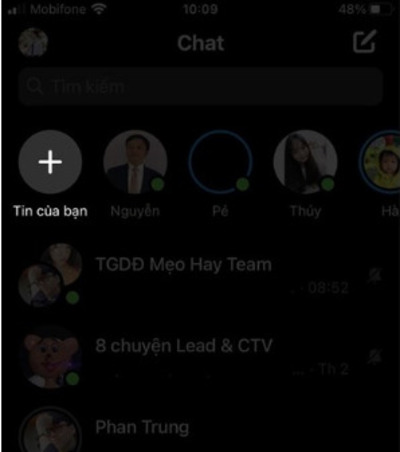
Chọn vào mục tin của bạn
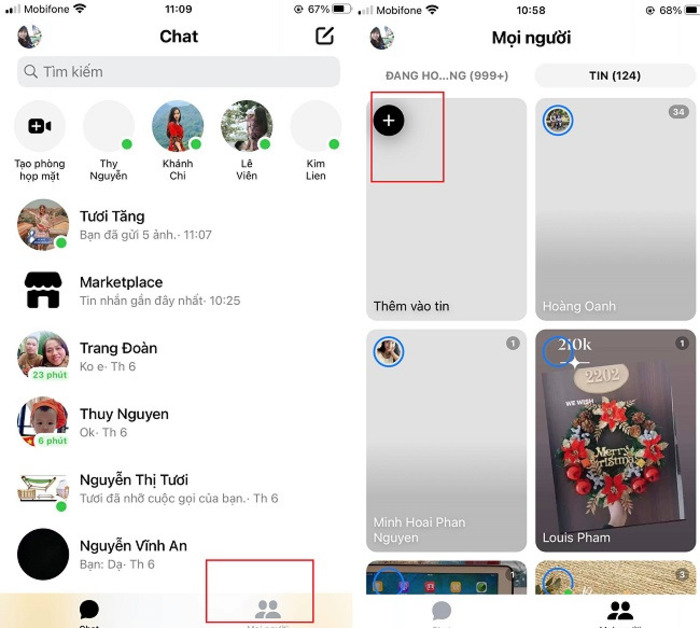
Ngoài ra, bạn có thể chọn ở phần Hoạt động trên Messenger để đăng tin
Bước 2: Bạn chọn vào phần “Mở camera”
Bạn cần ấn chọn ảnh ở phần “Mở camera" để truy cập vào kho ảnh/video của điện thoại. Khi chọn video ở đây, bạn có thể đăng được video dài hơn 26s mà không bị giới hạn thời lượng.
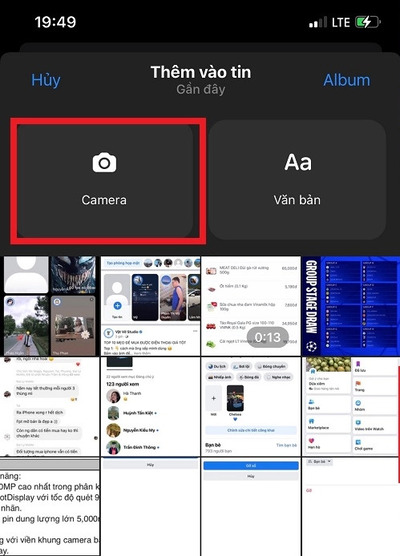
Bạn bấm chọn mở camera
Bước 3: Chọn video để đăng tin
Để chọn video đăng tin, bạn sẽ nhấn vào biểu tượng video nằm ở dưới góc trái màn hình và chọn video mong muốn để đăng story.
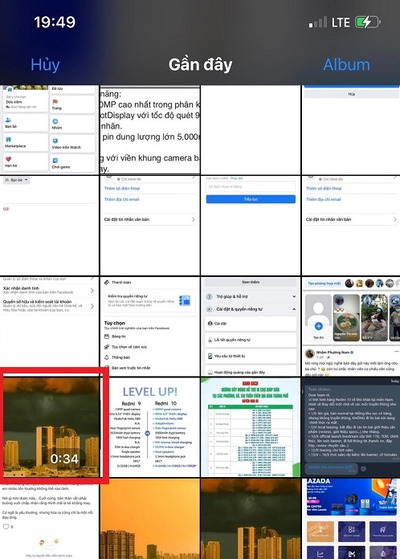
Chọn video để đăng Story
Bước 4: Đăng tin
Sau khi bạn đã chọn được video dài muốn đăng Story thì tiếp tục nhấn chọn “Thêm vào tin” và bấm “Thêm”.
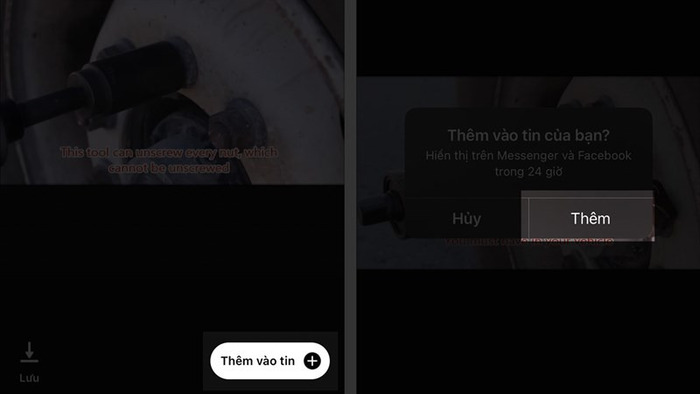
Đăng tin lên Story
Bạn có thể tham khảo thêm các bước đăng tin dài hơn 26s trên iPhone tại đây.
2. Vì sao không đăng được story lên Facebook?
Không đăng được story lên Facebook có thể do nhiều nguyên nhân. Cách khắc phục sẽ phụ thuộc vào nguyên nhân tương ứng. Cụ thể:
|
Nguyên nhân |
Cách khắc phục |
|
Video không được hỗ trợ đăng lên Story do vi phạm quy tắc về đăng tin của Facebook |
Bạn lựa chọn video với độ dài ngắn hơn và nội dung phù hợp. |
|
Facebook bị lỗi |
Cập nhật lại ứng dụng Facebook hoặc gỡ ứng dụng Facebook cũ và tải lại. |
|
Điện thoại bị lỗi |
Bạn có thể tắt máy và khởi động lại. |
|
Lỗi do kết nối mạng |
Xem lại kết nối mạng trên điện thoại iPhone và truy cập vào wifi/4G. |
3. Lưu ý cần biết khi đăng tin lên Facebook trên iPhone
Để đảm bảo việc đăng tin dài hơn 26s lên Facebook trên iPhone được thành công và nhanh chóng, bạn cần lưu ý giữ vấn đề sau:
-
Không tắt ứng dụng Messenger khi đang tải tin lên: Muốn đăng tin dài hơn 26s trên iPhone thì bạn cần thực hiện qua ứng dụng Messenger. Do đó, trong quá trình tải tin lên bạn không được tắt ứng dụng này. Nếu bạn tắt Messenger thì quá trình đăng tin có thể sẽ không thành công.
-
Không nên đăng video quá dài: Mặc dù tin đăng được dài hơn 26s nhưng bạn cũng không nên đăng những video quá dài. Bởi nếu thời lượng tin bạn đăng dài thì thời gian tải video sẽ lâu và có thể bị lỗi.
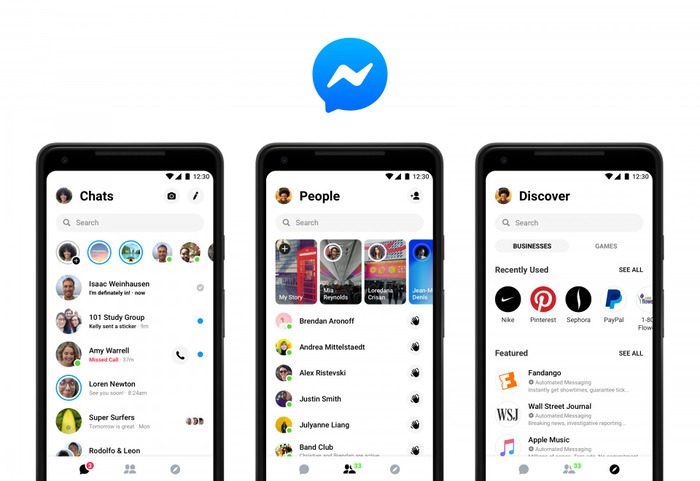
Bạn không nên tắt ứng dụng Messenger khi đăng tải tin lên Facebook trên iPhone
Như vậy, cách đăng tin dài hơn 26s trên iPhone rất đơn giản. Bạn chỉ cần lưu ý một số vấn đề về việc đăng tin, kết nối mạng cho iPhone…là sẽ chia sẻ được thật nhiều khoảnh khắc thú vị lên Facebook trên iPhone. Chúc bạn thành công!
HnamMobile
Danh mục
Sản phẩm mới
XEM TẤT CẢ
So sánh iPhone 14 Pro và 14 Plus: Lựa chọn nào phù hợp với bạn?

Chiêm ngưỡng trọn bộ 09 màu iPhone 14 ấn tượng

Samsung chính thức ra mắt thế hệ đồng hồ thông minh mới - Galaxy Watch 5 series

Bản beta mới nhất của Xcode 14 chứng thực màn hình luôn hiển thị trên iPhone 14 Pro
Thủ thuật - Ứng dụng
XEM TẤT CẢ
Apple Watch – Trợ Thủ Đắc Lực Giúp iPhone Trở Nên Hoàn Hảo Hơn

Sạc iPhone Nhanh Chuẩn Với MagSafe: Tối Ưu Hiệu Suất, Bảo Vệ Thiết Bị

Cách Tùy Chỉnh Ứng Dụng Mail Trên iOS 18.2 Để Trở Về Giao Diện Cũ

Có Nên Bật Chế Độ Tiết Kiệm Pin Trên iPhone? Giải Đáp Đầy Đủ & Chính Xác

iPhone Giờ Đây Còn Là Cả Một Chiếc Ví Thông Minh: Trải Nghiệm Apple Wallet Từ A–Z




